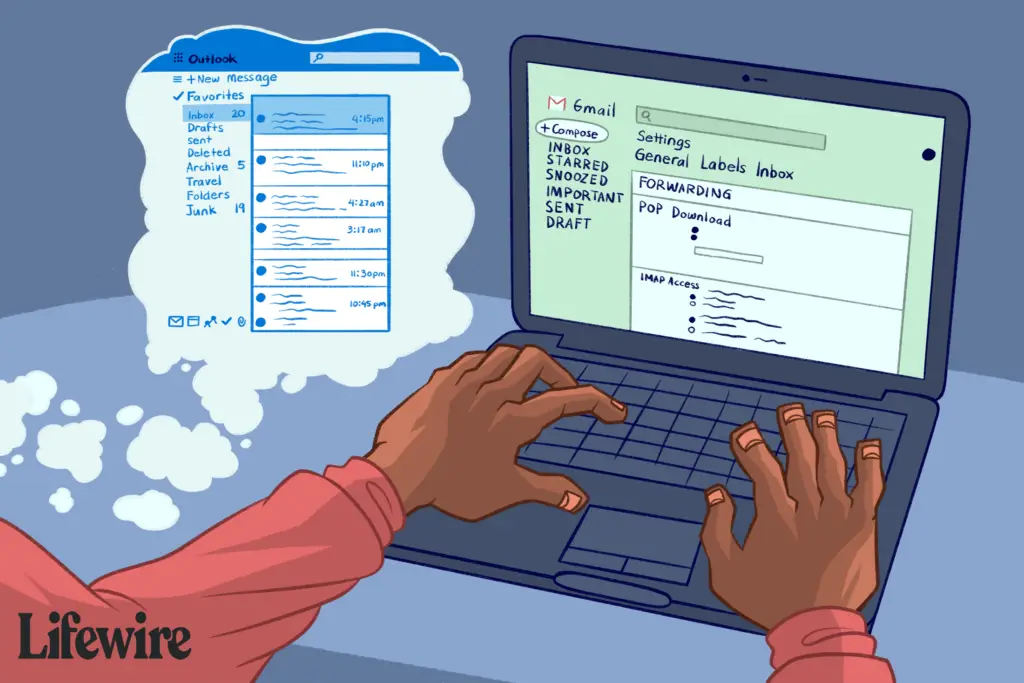
Om Gmail e-mail te laten verzenden vanuit een e-mailprogramma zoals Outlook of Thunderbird, moet het programma begrijpen hoe het moet communiceren met de e-mailservers van Gmail. Het doet dit via de serverinstellingen van Simple Mail Transfer Protocol (SMTP). De instellingen zijn hetzelfde voor elke e-mailprovider die u gebruikt met Gmail. De stappen in dit artikel werken ongeacht het besturingssysteem dat u gebruikt, op voorwaarde dat u alleen een Gmail-account probeert te gebruiken.
Standaard SMTP-instellingen voor Gmail
Terwijl u een e-mailclient instelt om te synchroniseren met uw Gmail-account, vraagt een scherm om uw Gmail SMTP-gegevens. 1:01 Gebruik deze instellingen:
- Gmail SMTP-serveradres: smtp.gmail.com
- Gmail SMTP-gebruikersnaam: Je Gmail-adres (bijvoorbeeld, [email protected])
- Gmail SMTP-wachtwoord: Uw Gmail-wachtwoord
- Gmail SMTP-poort (TLS): 587
- Gmail SMTP-poort (SSL): 465
- Gmail SMTP TLS/SSL vereist: Ja
De standaard POP3- en IMAP-instellingen van Gmail
SMTP-instellingen zijn alleen voor het verzenden van e-mail; je moet ook de instellingen voor het ontvangen van e-mails opgeven. Het ontvangen van e-mail gebeurt via POP3- of IMAP-servers. Voordat u die instellingen in uw e-mailclient identificeert, moet u toegang inschakelen via instellingen in Gmail door naar: Instellingen > Doorsturen en POP/IMAP.
Raadpleeg de informatie over POP3-instellingen en IMAP-instellingen voor Gmail voor meer informatie over deze instellingen.
Kunt u nog steeds geen e-mail verzenden via Gmail?
Houd er rekening mee dat u het verkeerde wachtwoord invoert voordat u meer probleemoplossing gaat uitvoeren. Als u uw wachtwoord kunt onthouden, is het een goed idee om een Gmail-wachtwoord opnieuw in te stellen/wijzigen. Sommige e-mailtoepassingen gebruiken oudere, minder veilige technologieën om u aan te melden bij uw e-mailaccount en Gmail blokkeert deze verzoeken standaard. In deze gevallen krijgt u een bericht met betrekking tot de beveiliging van de e-mailclient. Om dit probleem op te lossen, logt u in op uw Gmail-account via een webbrowser en schakelt u toegang in via minder veilige apps. Als dat niet de reden is waarom Gmail niet werkt in uw e-mailclient, moet u deze mogelijk ontgrendelen.
